- 热门下载
- 热门分类
- 热门合集

图片合成
3.82.2 官方正式版- 软件大小:10.94MB
- 更新时间:2016-11-24
-
用户评分:

- 软件版本: 3.82.2
- 软件语言:简体中文
- 系统类型:支持32/64位
- 软件授权:免费
- 下载次数:12657次
- 杀毒检测:无插件360通过金山通过
- 运行系统:Win9x/Me/NT/2000/XP/2003
本地纯净下载
纯净官方版软件简介
《图片合成》可进行以背景为底,叠加前景图(可不断叠加),达到快速合成效果图的创作品。
它使用直观、可实时观看结果、调节前景图大小/左右/俯视/俯瞰效果、退去前景图纯底色部份(变成透明),瞬间制作好一幅效果图;
《图片合成》‘傻瓜式操作’;全屏窗体显示图片;简洁明了的操作菜单/工具和提示;
大图片处理时实用的“全景地图”,纵览全图;
合成全景预览和智能前景图退底色功能、过大图片文件读入时自动转换功能;
功能简介:前景图片与背景图片进行同图层或不同图层的快速编辑与合成。
1、前景图部份:任意放大 / 缩小、旋转、变形效果、引进外部图片素材、任意部位复制/粘贴、绘画、透明色设置(合成图片后变成透明)、亮度、珈玛、颜色遮盖(将图片变色,如制作旧照片、冷/暖色调图片等)。
2、背景图部份:设定图片大小、旋转、引进外部图片素材、任意部位粘贴(如制作图册索引、贴纸图、层叠效果等)、绉纸、光纸效果。
合成方式有 ①直接叠加【合成图片】 ②半透明叠加【合成水印图】 ③『渐变合成』 (【前景从左至右渐弱】、【前景左右渐弱】、【前景四周渐弱】、【前景从左至右渐强】)。
V3.76 添加【前景由摄像导入】、并对各功能进行修改和优化。 《图片合成》使用简明扼要流程: ⑴ 载入背景图后载入前景图→ ⑵ 前景用右键缩放至需要大小并左键拖至合适位置→ ⑶ 前景透明(脱底)处理:按使用的图片情况(A)或(B)在某些情况下用(A)脱去大部分底后再使用(B)方法,可节省时间。
(A)前景图底为纯色或接近纯色:菜单选【设置前景透明色】
(B)菜单选【前景编辑描绘】:①选择画笔(用长线笔)②选择画笔色(一般在调色板中选择绿色/蓝色)③将前景中要透明的用长线笔画满,细致部分用细线笔④菜单选【设置前景透明色】:点选刚才画的颜色后按[确定]→ ⑷ 前景菜单选【结束前景编辑】→主菜单选【合成图片】(如要渐变合成选『渐变合成』下的具体方法。无透明要求的可省去⑶,并在【设置前景透明色】中勾『不使用透明色』) 具体使用参阅使用说明。

猜你喜欢
-

可牛影像
12.49MB/2025-02-17
查看下载 -

图片工厂picosmos Tools
77.05MB/2024-10-25
查看下载 -

ACDSee家庭版64位
5.04MB/2025-03-20
查看下载 -

QQ影像
16.1MB/2024-02-06
查看下载 -
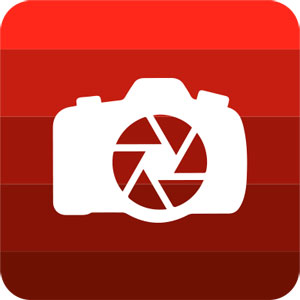
ACDsee专业版64位
5.57MB/2025-03-20
查看下载
 天极下载
天极下载































